读者你好,本文主要回答你关于win10自动更新怎么永久关闭的问题,具体内容如下:
工具/原料:
品牌:联想E580
版本:Windows 10
关闭win10自动更新可以在服务中禁用Windows Update,在配置自动更新中选择禁用,具体分为以下11个步骤:
一个
打开运行窗口。
同时按键盘上的Win R键打开运行窗口。

2
输入“services.msc”进入
然后在窗口中输入“services.msc”,按回车键进入。
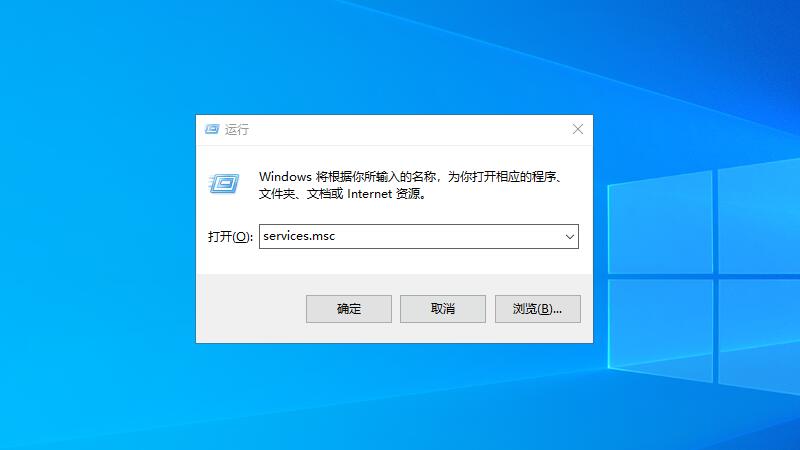
三
单击“Windows Update”
在出现的服务界面中找到并单击“Windows Update”选项。
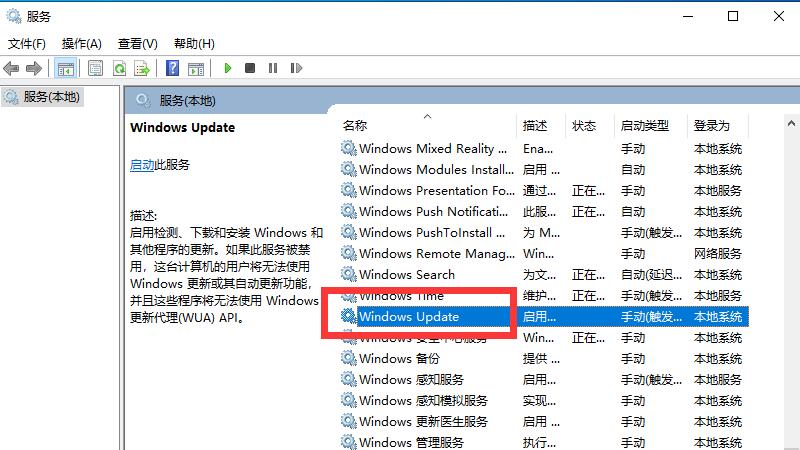
四
启动类型选择已禁用
然后在Windows Update属性窗口中选择启动类型作为“禁用”选项。
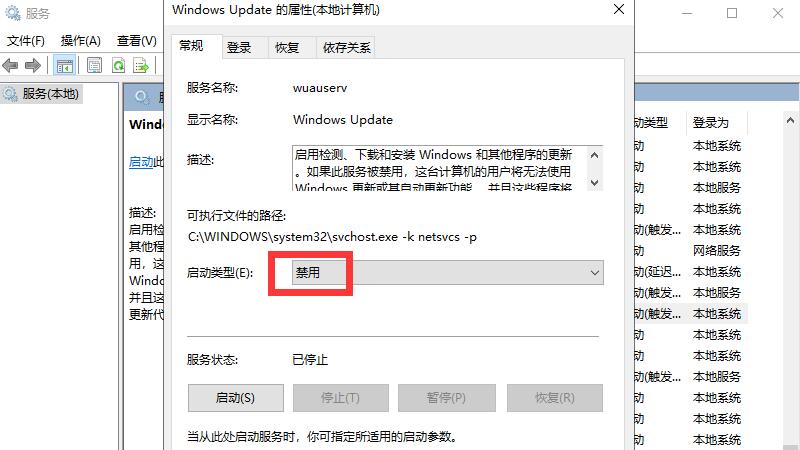
五
单击“恢复”选项。
然后点击顶部的“恢复”选项。
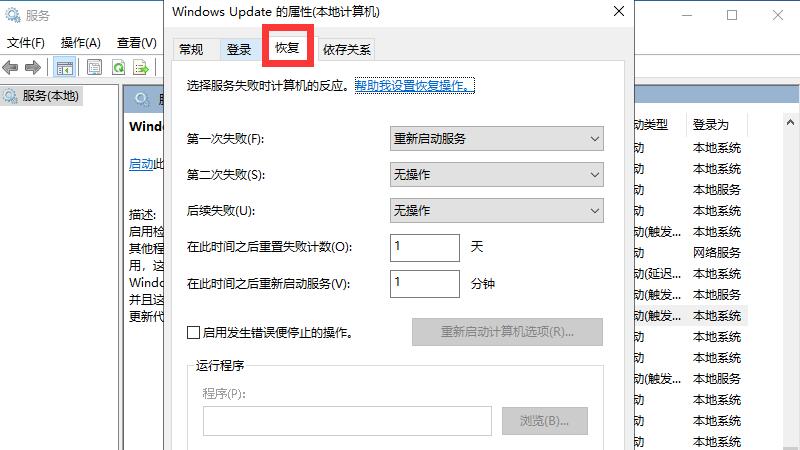
六
选择无操作选项。
在“首次故障”中选择“无操作”选项并确认。
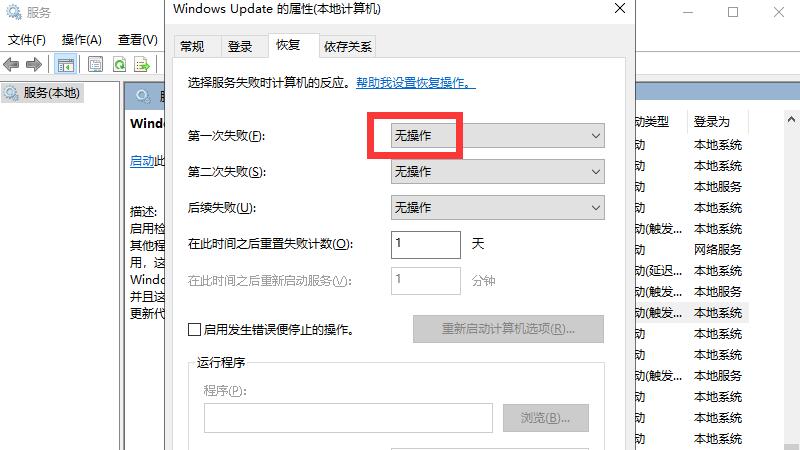
七
运行窗口,输入“gpedit.msc”进入。
然后打开操作窗口,输入“gpedit.msc”进入。
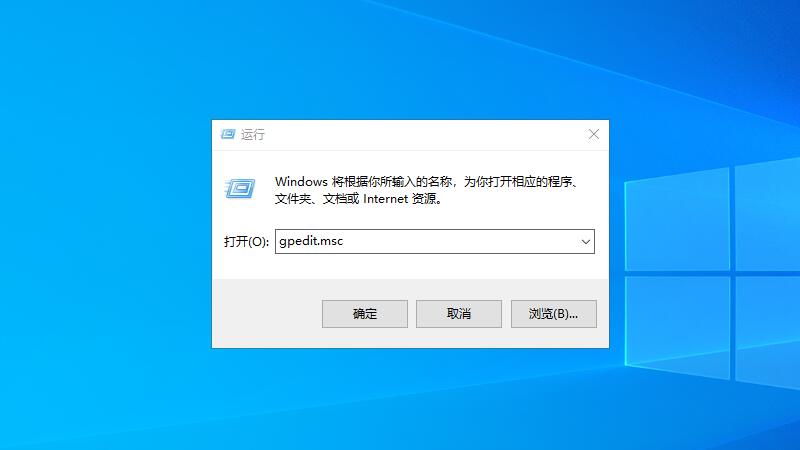
八
单击“Windows组件”选项。
在本地组策略编辑器中,单击左侧的“Windows组件”选项。
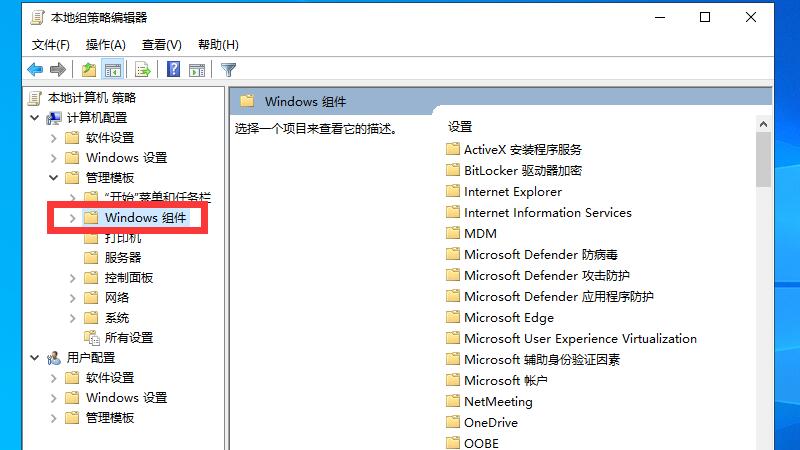
九
单击“Windows Update”选项
然后单击右侧的“Windows Update”选项。
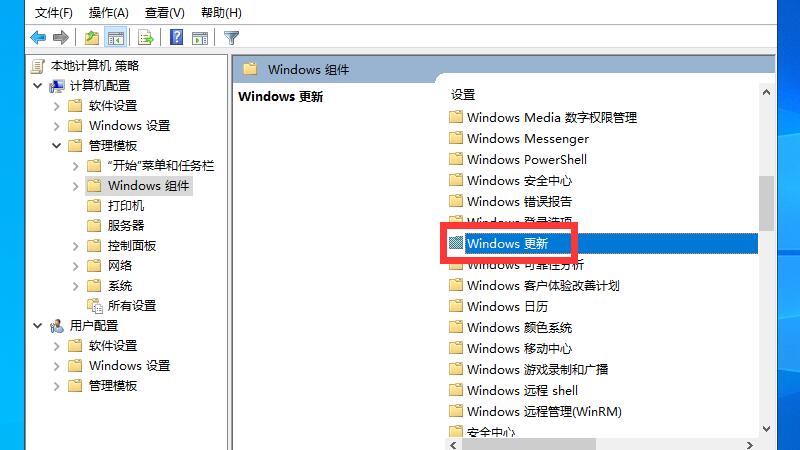
10
单击选项“配置自动更新”
找到并单击“配置自动更新”选项。
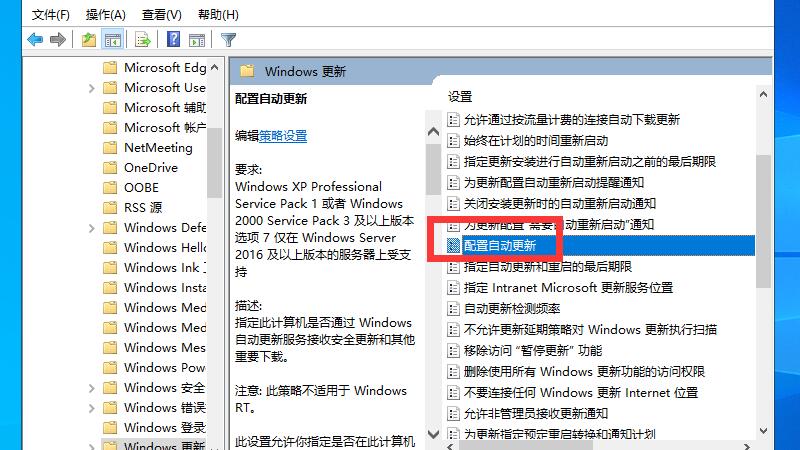
11
选择禁用选项。
在弹出的窗口中选择“禁用”选项,确认后就可以完全关闭Windows更新了。
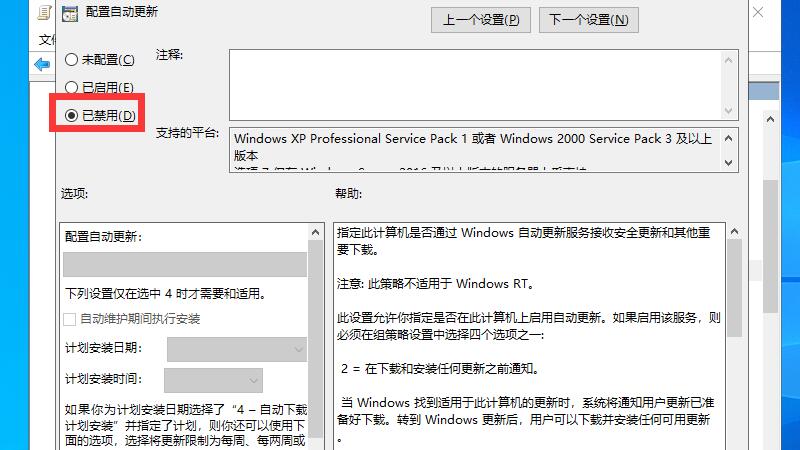
结束
1.《win10自动更新怎么永久关闭 win10自动更新如何永久关闭》援引自互联网,旨在传递更多网络信息知识,仅代表作者本人观点,与本网站无关,侵删请联系页脚下方联系方式。
2.《win10自动更新怎么永久关闭 win10自动更新如何永久关闭》仅供读者参考,本网站未对该内容进行证实,对其原创性、真实性、完整性、及时性不作任何保证。
3.文章转载时请保留本站内容来源地址,https://www.lu-xu.com/keji/2350606.html